
| SpaceClaim-Onlinehilfe |

|
Das Werkzeug Fluchten wird aktiv, wenn ein Modell geladen wurde. Es wird zum Fluchten von zwei Punkten, Linien, Ebenen, Ursprüngen oder einer Kombination aus diesen Elementen eingesetzt. Bei Auswahl einer zylindrischen oder konischen Fläche wird die Achse
wird die Achse gefluchtet. Bei Auswahl einer kugelförmigen Fläche wird der Mittelpunkt gefluchtet. Mit "Fluchten" kann eine Kugelgelenk-Baugruppenbedingung ausgewählt werden, indem die Fläche der Kugel und dann die Fläche der Pfanne ausgewählt werden. Die Kugel dreht sich in der Pfanne, unabhängig von der Position des Verschiebewerkzeugs auf dem Kugelteil.
gefluchtet. Bei Auswahl einer kugelförmigen Fläche wird der Mittelpunkt gefluchtet. Mit "Fluchten" kann eine Kugelgelenk-Baugruppenbedingung ausgewählt werden, indem die Fläche der Kugel und dann die Fläche der Pfanne ausgewählt werden. Die Kugel dreht sich in der Pfanne, unabhängig von der Position des Verschiebewerkzeugs auf dem Kugelteil.
In der druckfähigen Referenztabelle für Baugruppeneinschränkungen![]() sind alle Einschränkungen für Baugruppen beschrieben.
sind alle Einschränkungen für Baugruppen beschrieben.

|
Mit dem Werkzeug "Fluchten" können Objekte ohne Zuweisen von Baugruppenbedingungen verschoben werden. Wenn die Objekte zu verschiedenen Komponenten gehören, muss Bedingungen erstellen im Fensterbereich |
Auf der Registerkarte "Konstruktion " im Menü "Baugruppe
" im Menü "Baugruppe " auf
" auf ![]() Fluchten klicken.
Fluchten klicken.
Die Werkzeughilfe "Fluchten" ist standardmäßig aktiviert.
Eine Kante oder Fläche der Komponente
oder Fläche der Komponente auswählen, die verschoben werden soll.
auswählen, die verschoben werden soll.
Die Strg-Taste drücken und klicken, um mehrere Objekte auszuwählen.
Die Werkzeughilfe "Bezug" wird aktiviert.
Eine Kante oder Fläche der Komponente auswählen, die stationär bleiben soll.
Die Komponenten werden aneinander gefluchtet. Die Ausrichtungsanimation kann mit der erweiterten SpaceClaim-Option 'Komplett ziehen ' animieren gesteuert werden.
' animieren gesteuert werden.
Die Einschränkung wird den Komponenten im Strukturbaum hinzugefügt.
hinzugefügt.
Mit dem Werkzeug "Auswählen" auf die zu verschiebende Komponente klicken, anschließend die Strg-Taste drücken und auf die stationär zu verbleibende Komponente klicken. Dann auf der Registerkarte "Konstruktion" im Menü "Baugruppe" auf ![]() Fluchten klicken.
Fluchten klicken.
Mit der rechten Maustaste im Strukturbaum auf eine Fluchtungsbedingung klicken und Richtung umkehren auswählen, um die Komponenten an der gegenüberliegenden Seite der Ausrichtungsebene zu fluchten.
Außerdem kann im Bereich "Baugruppenbedingung" des Fensterbereichs "Eigenschaften" der Wert für Umgekehrt auf Wahr oder Falsch gesetzt werden.
"Baugruppenbedingung" des Fensterbereichs "Eigenschaften" der Wert für Umgekehrt auf Wahr oder Falsch gesetzt werden.
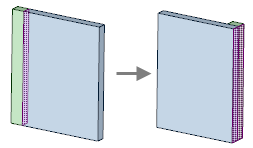
Im Strukturbaum die Bedingung Fluchten auswählen.
Im Fensterbereich "Eigenschaften" den Winkelwert der Eigenschaft Versatz
den Winkelwert der Eigenschaft Versatz ändern.
ändern.
Auf der Registerkarte "Konstruktion" im Menü "Baugruppe" auf ![]() Fluchten klicken.
Fluchten klicken.
Die Werkzeughilfe "Fluchten" ist standardmäßig aktiviert.
Im Fensterbereich "Optionen" die Option Bedingungen erstellen deaktivieren.
Eine Kante oder Fläche des Objekts auswählen, das verschoben werden soll.
Die Strg-Taste drücken und klicken, um mehrere Objekte auszuwählen.
Die Werkzeughilfe "Bezug" wird aktiviert.
Eine Kante oder Fläche des Objekts auswählen, das stationär bleiben soll.
Die Komponenten werden aneinander gefluchtet. Die Ausrichtungsanimation kann mit der erweiterten SpaceClaim-Option 'Komplett ziehen' animieren gesteuert werden.
Die folgenden Werkzeughilfen werden helfen, Sie durch das Verfahren zu führen. Die Registerkarte-Taste verwenden, um durch die Registerkarten zu navigieren. Sobald sich die Werkzeughilfe umschaltet, kann sich der Cursor ändern, um die aktive Hilfe widerzuspiegeln.
werden helfen, Sie durch das Verfahren zu führen. Die Registerkarte-Taste verwenden, um durch die Registerkarten zu navigieren. Sobald sich die Werkzeughilfe umschaltet, kann sich der Cursor ändern, um die aktive Hilfe widerzuspiegeln.
|
|
Mit der Werkzeughilfe Fluchten kann die zu verschiebende Komponente ausgewählt werden. |
|
|
Mit der Werkzeughilfe Bezug kann die stationär zu verbleibende Komponente ausgewählt werden. |
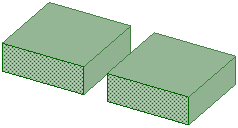
Durch Klicken auf die Baugruppenbedingung "Fluchten" im Strukturbaum werden die Flächen hervorgehoben.
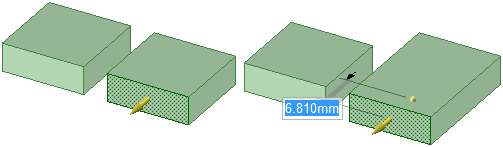
Durch Ziehen einer Fläche des gefluchteten Paars wird ein Objekt
einer Fläche des gefluchteten Paars wird ein Objekt geändert und das andere Objekt verschoben.
geändert und das andere Objekt verschoben.
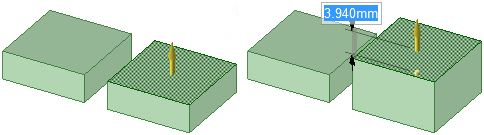
Das Ziehen einer benachbarten Fläche wirkt sich nicht auf das gefluchtete Paar aus.
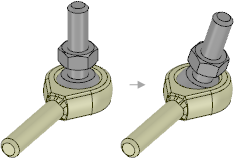
Definieren einer Kugelgelenkpfanne mit "Fluchten".
© Copyright 2016 SpaceClaim Corporation. Alle Rechte vorbehalten.